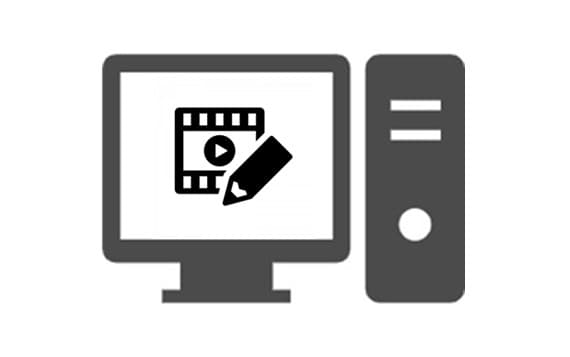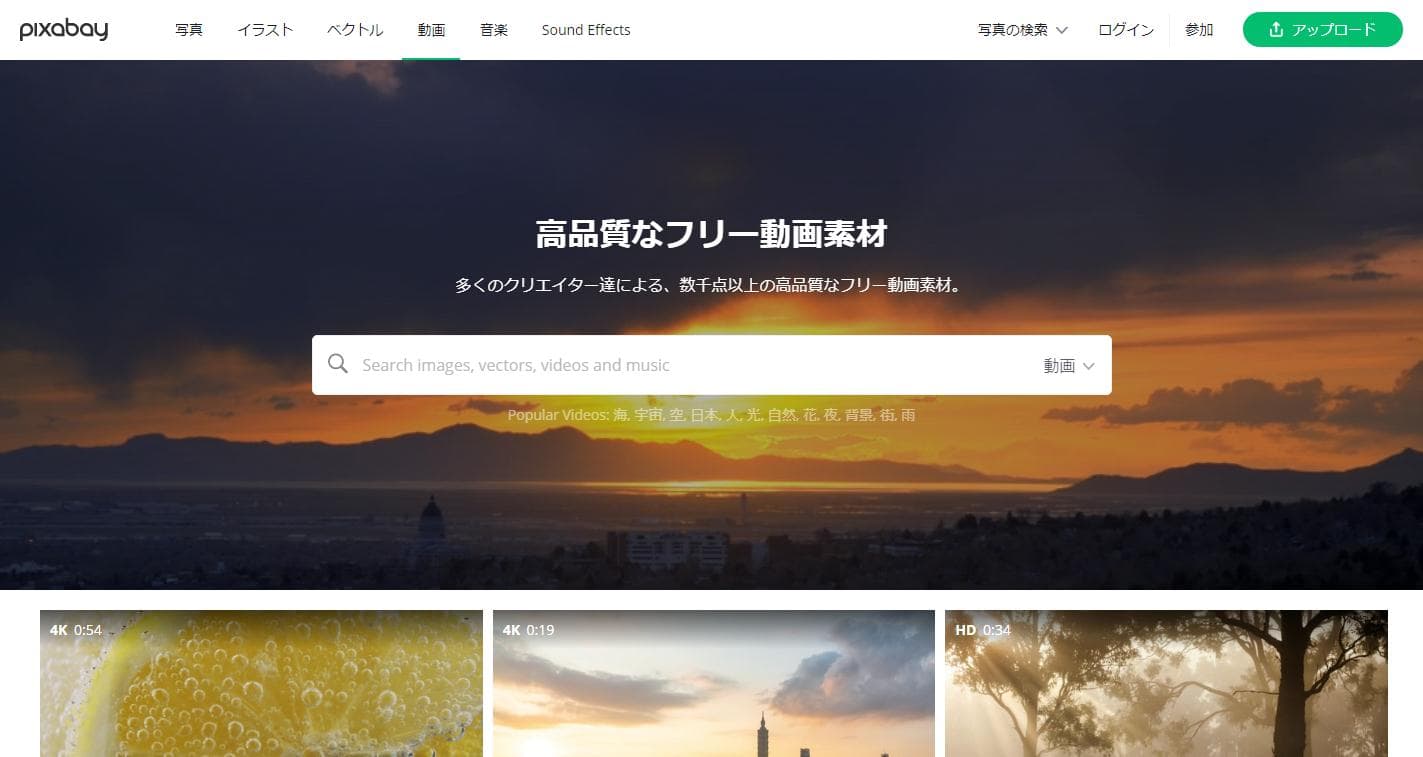iPhoneで動画を撮影して、スマホで動画編集してYouTubeなどのSNSにアップロードしたい方が多いでしょう。何か簡単にiPhoneで動画加工ができる無料動画編集アプリがありませんか?
本記事は、iOSでオススメの無料動画編集アプリを紹介します。また、iPhoneで作成した動画を手軽にBlu-ray・DVDに作成する方法も説明します。
・iPhone向けの無料動画編集アプリ6選
以下で紹介する動画編集アプリは基本的に全て無料で利用可能で、動画編集に必要な基本機能が揃っています。有料プランなら、さらに豊富な機能を備え、便利に使えます。
・iMovie(完全無料)
iMovieは最初からiOSに標準搭載されており、映画ほど美しい4K解像度のムービーの作成ができ、完全に無料で使える動画編集アプリです。編集画面が分かりやすいし、指一本で簡単に動画編集ができます。10種類のフィルタ、スペシャルエフェクト、80曲以上サウンドトラックが自由に選択できます。さらに、音ズレの直し、グリーンスクリーンなどの機能も利用可能です。
・InShot
SNSにインスタ、Tiktok、YouTubeなどSNS投稿に最適な大人気の動画編集アプリ!オシャレなフィルターとエフェクトが嬉しいポイントです。動画のトリミング、ビデオ速度の調整、ピクチャーインピクチャー(PIP)などの編集機能も使いやすい!タイムライン機能を使って、音、テキスト、ステッカー、絵文字を簡単に動画と同期できます。
・キネマスター
キネマスターは、高機能な編集画面かつ豊富な動画素材で誰でも簡単に動画編集できます。キネマスターアセットストアからトランジション、エフェクト、スタンプ、フォント、アニメーションなど2500以上のコンテンツがダウンロードでき、強力な視覚効果を作り出せます。
・VivaVideo
YouTubeとTikTok向けの人気無料動画編集アプリです。VLOG、余興ムービー、誕生日のお祝いなど各テーマのテンプレートが自由に選択でき、テキストやアニメーションを追加したり、BGMや効果音を追加したりして、高度な編集機能でプロ並みの動画編集ができます。
・VideoShow
VideoShowは実用的な動画編集機能が用意され、簡単な操作だけで素晴らしいムービーを作成できます。凝ったテーマが用意され、スクロールテキスト、FX、エフェクト、GIF、絵文字、トランジション、ライブダビングなども利用して、面白い動画をすぐに作成できます。
・PowerDirector
PowerDiectorは、モバイル版もPC版も人気の無料動画編集ツールです。トリミング、カット、音声編集、早送り・スロー・逆再生、文字入れ、クロマキー合成など実用的な編集機能で、本格的に高画質なビデオを簡単に作成できます。YouTube 、Instagram、Twitter、TikTok、VlogなどのSNSでムービーをシェア!
上記で紹介された動画編集アプリでは、自分が求める機能などを考え、自分に合ったものを選びましょう。
スマホで試してみたが、ちょっとやりずらいと思い、PCで本格的に動画編集をしたい方は下記の無料動画編集ソフトやフリー素材サイトをお勧めします。
・iPhoneで作成した動画をBlu-ray・DVDに焼く方法
iPhoneで作成した動画をテレビで見たい場合、どうすれば動画をBlu-ray/DVDに焼くことができますか?
ここで、Leawo Blu-ray作成という未経験者でも気軽に使えるオーサリングソフトを紹介します。
Leawo Blu-ray作成を使えば、あらゆる形式のビデオを簡単にBlu-ray・DVDに作成できます。動画のカット・トリミング・結合、エフェクトの追加、ノイズ除去、透過しの追加、3D効果変換など、実用的な動画編集機能が利用可能です。さらに、豊富なメニューテンプレートが内蔵され、メニューをカスタマイズすることもできます。
次に、Leawo Blu-ray作成を利用して、iPhoneで作成した動画を簡単にBlu-ray・DVDに焼く方法を説明します。
iPhoneで作成した動画を簡単にBlu-ray・DVDに焼く方法:
・「書き込み」モジュールを起動します。
・「ビデオを追加」ボタンをクリックして動画をソフトに追加します。または、ドラッグ&ドロップして動画を追加してもいいです。
・「編集」ボタンをクリックすると、編集画面が表示されます。ニーズに応じて動画を自由に編集することができます。
・編集完了後、画面の右下にある「保存」ボタンをクリックしてください。
・空のディスクをドライブに挿入して、ソフトの左下にディスクタイプを選択してください。
・右のテンプレートからお気に入りのメニューを選択することができます。
・また、背景イメージやBGMを設定して、ディスクメニューをカスタマイズすることができます。
・右上にある「書き込み」ボタンをクリックして、書き込み先やディスクラベルを設置できます。
・設置完了後、下にある丸い「書き込み」ボタンをクリックして、動画をBlu-ray/DVDへの作成作業が開始します。